В прошлой своей заметке
я говорил о Piwigo и обещал рассказать об установке и настройке дома. Здесь я не буду рассматривать Windows Server или Linux системы. Впрочем, инструкция применима к Windows Server чуть более, чем полностью.
Определим системные минимальные требования решения:
- Windows 7 (IIS 7.5)
- PHP 5.2
- MySQL 5
Это достаточно древнее программное обеспечение — использовать его мы конечно, не будем. Но и последний MySQL 8 несовместим с Piwigo.
- Windows 10 (IIS 10)
- PHP 7.3.0
- MySQL 5.7.24
Установка веб-сервера IIS
Веб-сервер входит в поставку Windows, остается его включить. Для того, что-бы сразу попасть в нужное меню панели управления, в меню выполнить (WIN+R) введем команду:
control appwiz.cpl
Выбираем пункт: включение и отключение компонентов Windows. И включите компоненты, как на снимке ниже.

После окончания установки (и перезагрузки) откроем в браузере адрес http://localhost. Должна открыться страница как на снимке ниже. Если всё хорошо, то продолжаем.
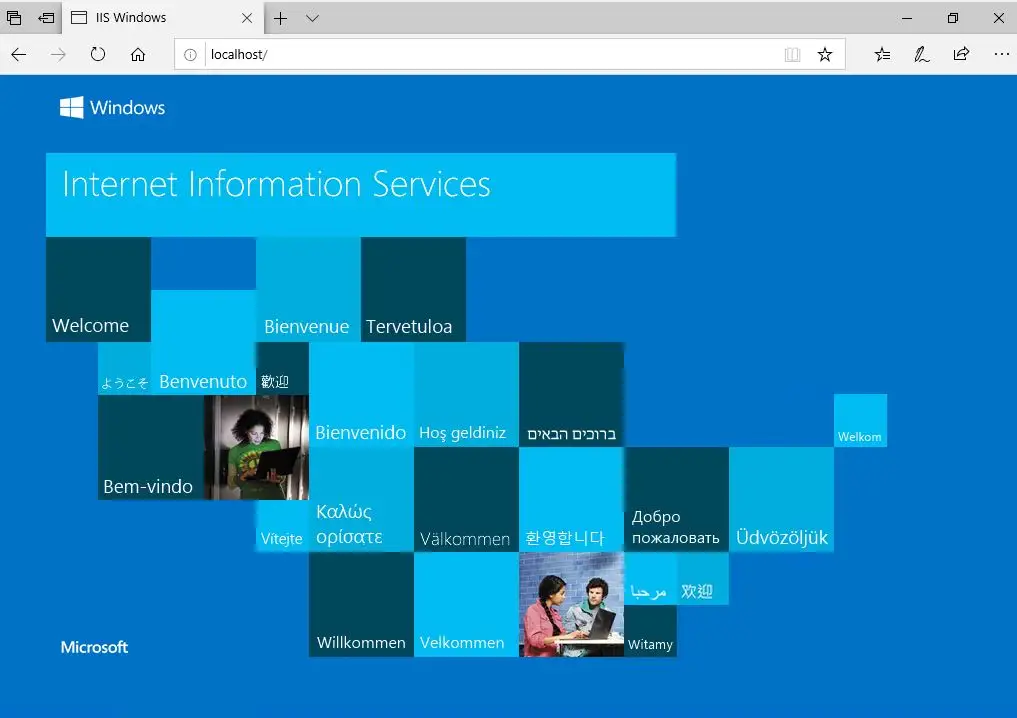
Установка PHP
PHP поставляется в виде архива, который следует распаковать в Program Files (или в Program Files (x86) в зависимости от разрядности). Переходим по ссылке и скачиваем PHP, соответствующий разрядности операционной системы. Нас интересуют только Non Thread Safe версии. Обратите внимание на версию Visual Studio Compiler — его тоже придется скачать в соответствии с выбранной версией PHP. Ссылки слева на странице.

Нам так-же потребуется PHP Manager. Скачать можно у Microsoft . После установки и распаковки всего вышеперечисленного, открываем панель управления IIS.
InetMgr.exe
Там открываем PHP Manager и регистрируем распакованный PHP.
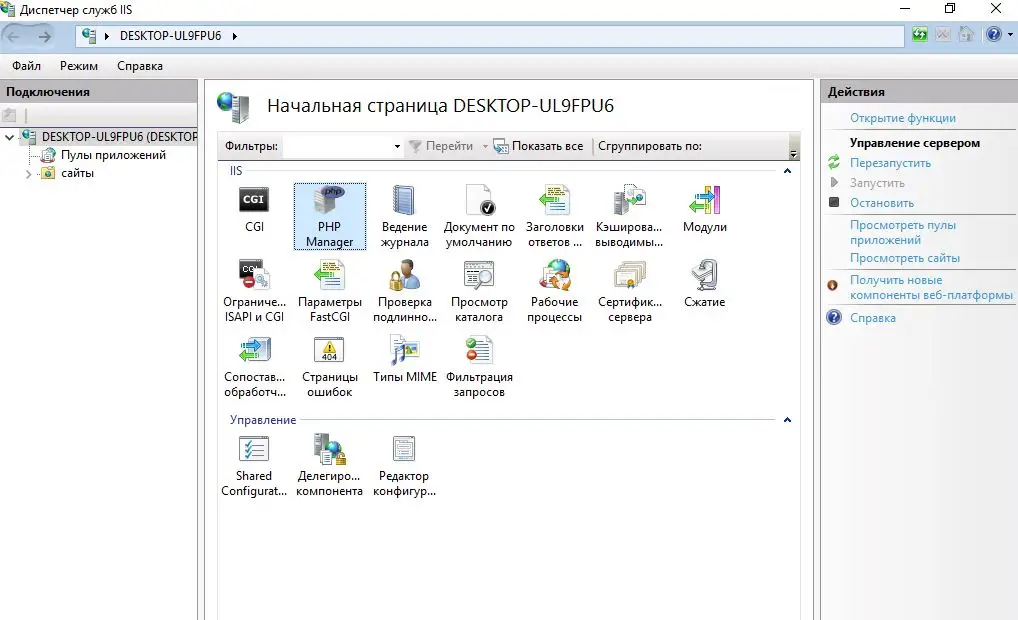
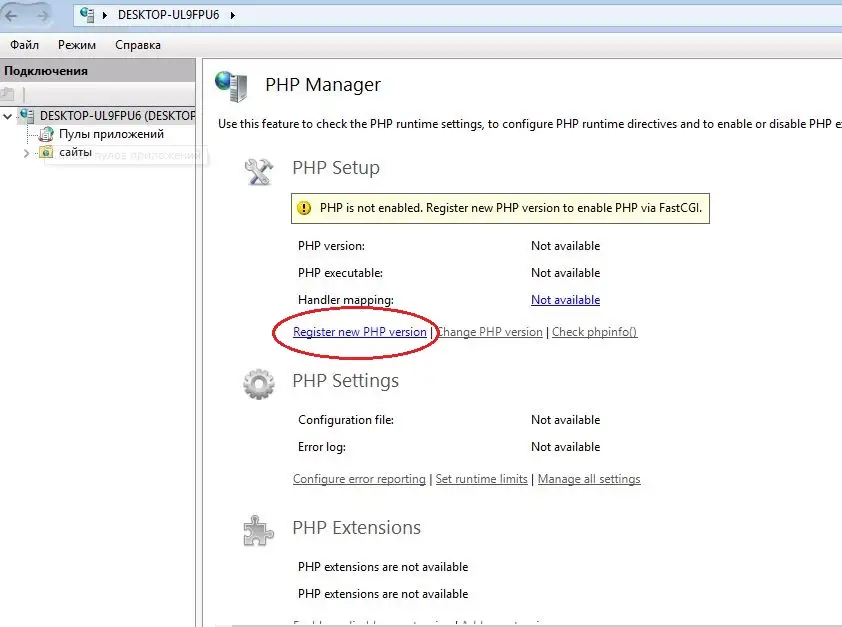
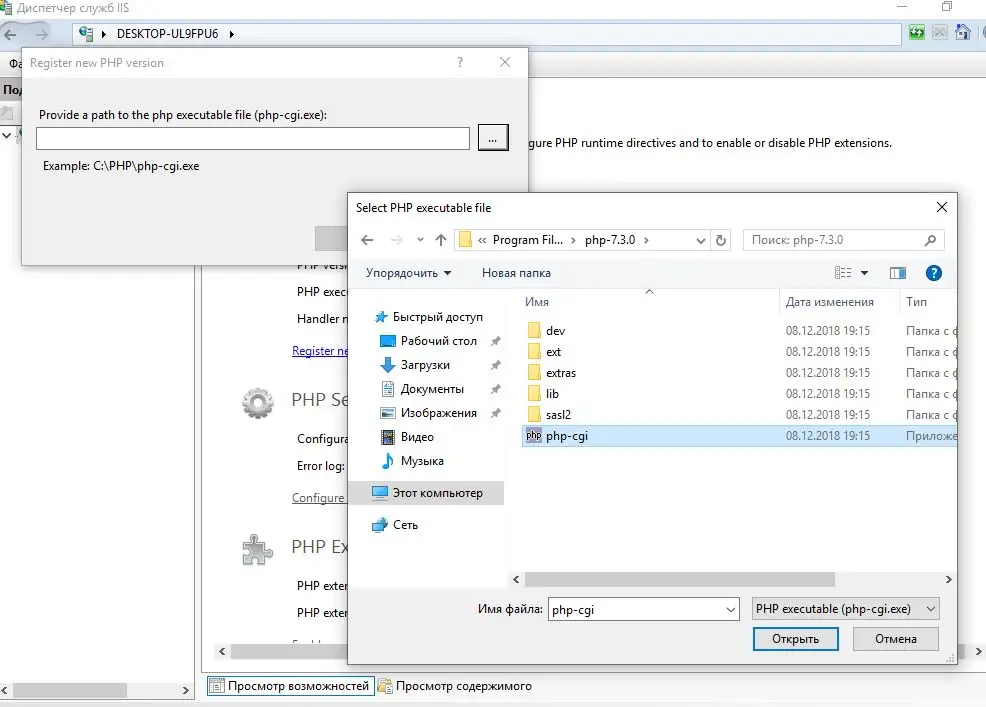
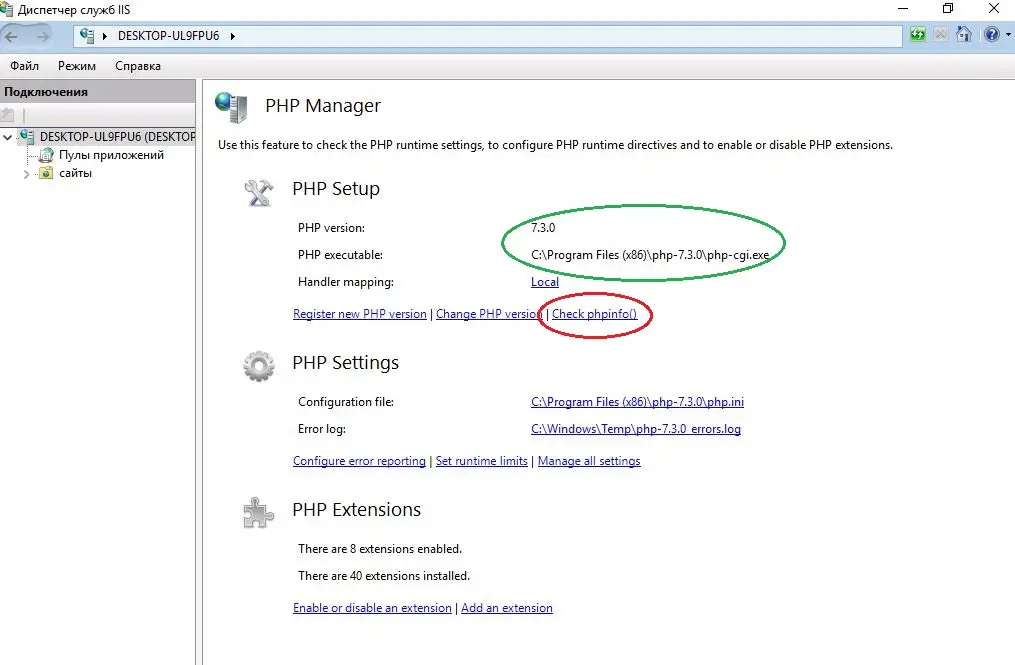
Должна открыться страница как на скрине ниже:
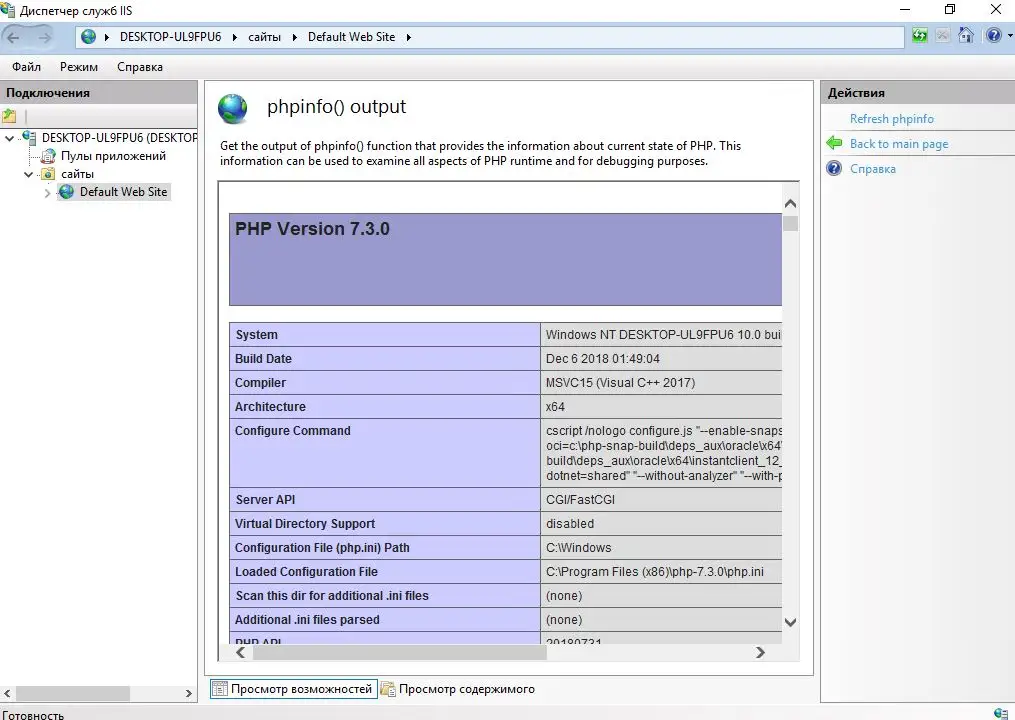
Крайне важно отсутствие любых ошибок на этом этапе. Идем дальше.
Установка MySQL
Нас интересует MySQL Community Server. С официального сайта
качаем инсталлятор для Windows. Качайте веб-инсталлятор — все компоненты нам не нужны.
Выберите ручную установку:
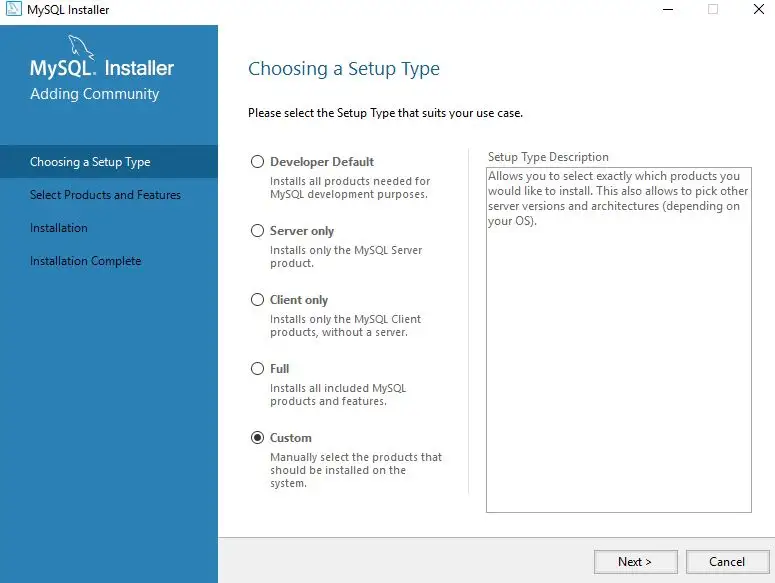
Настройте фильтр на показ других релизов:
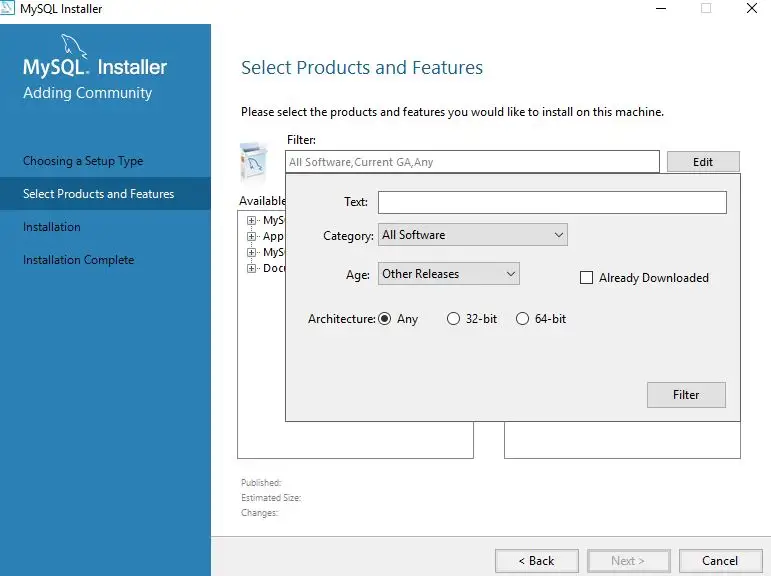
Далее момент, требующий уточнения: нам нужно выбрать MySQL последний из версии 5.х, разрядностью, в соответствии системе. Notifer поможет в управлении службой.
Выбор компонентов:
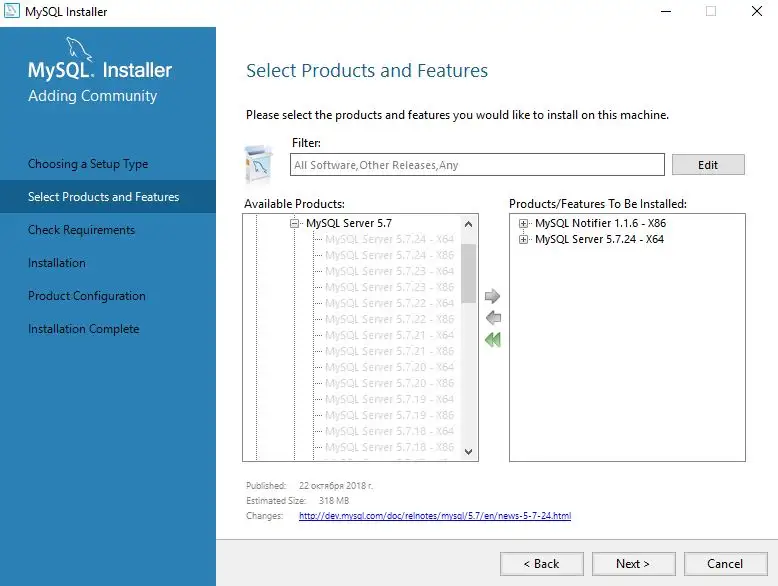
Выберите Development Computer. Это заставит MySQL экономить оперативную память.
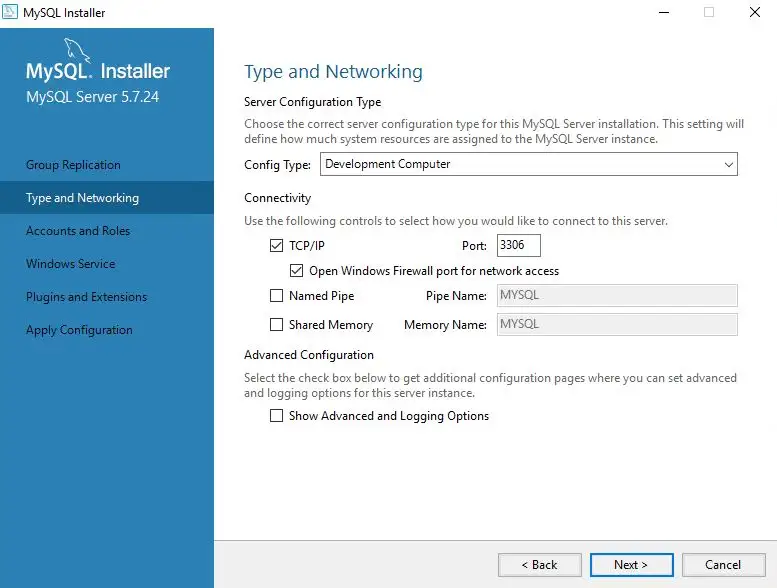
Задайте очень хороший пароль пользователю root. Создайте нового пользователя с полными правами и хорошим паролем. Разрешите вход только с localhost. Им и пользуйтесь.
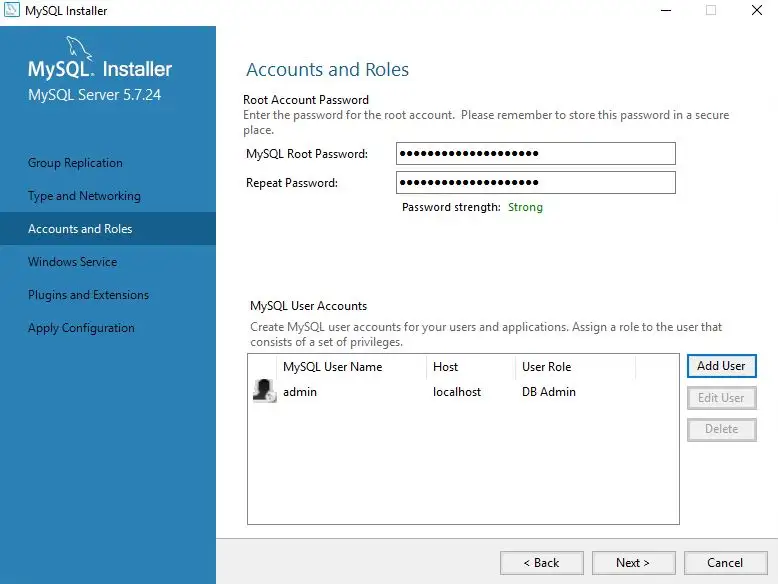
Установка PHP MyAdmin
PHP MyAdmin — это веб-приложение для управление MySQL сервером. Скачать его можно без рекламы и смс.
Нам нужно определиться с каталогом для хранения сайтов. Я выбрал диск D. не забыдьте добавить разрешения на запись для группы безопасности «IIS_IUSRS». Создадим каталог для Myadmin и распакуем его туда. Откроем Диспетчер IIS
InetMgr.exe
Нам требуется добавить сайт для MyAdmin — в этом ничего сложного нет, всё интуитивно понятно.
Добавление сайта:
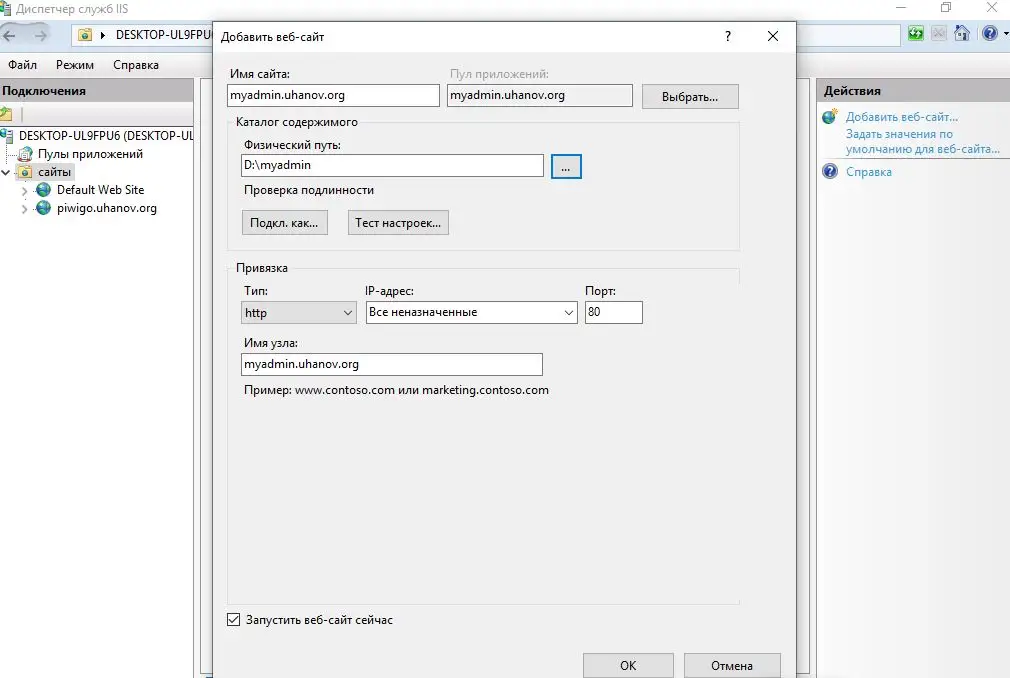
Не забудьте настроить DNS для работы новых сайтов. Для локального тестирования я добавить записи в файл hosts.
127.0.0.1 myadmin.uhanov.org
127.0.0.1 piwigo.uhanov.org
Откроем в браузере адрес myadmin.uhanov.org. Логин и пароль используем, что создали при установке MySQL.
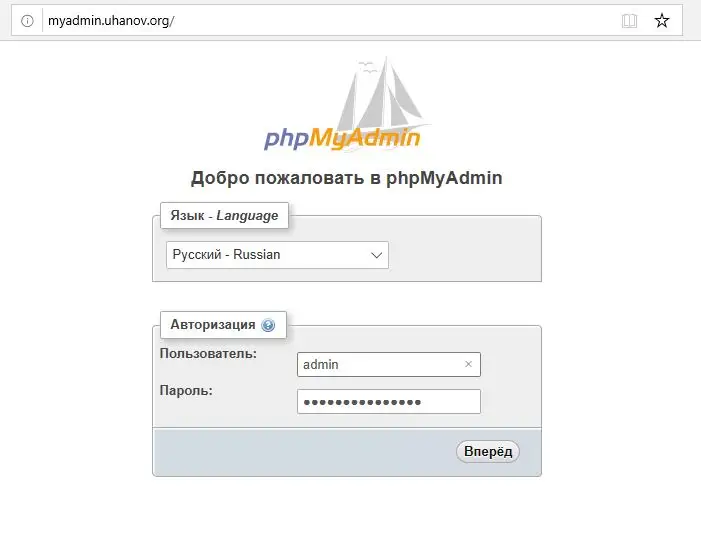
Создание базы данных и назначение прав пользователя
В окне PHP MyAdmin смело нажимаем ссылку создать базу. База будет пустая, о чем нас уведомят.
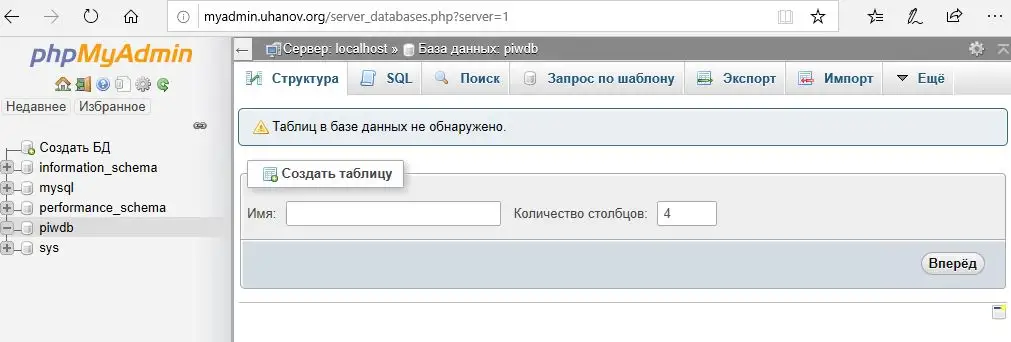
Теперь открываем пункт привилегии и создаем нового пользователя с полными правами на базу. Все данные пользователя записываем.
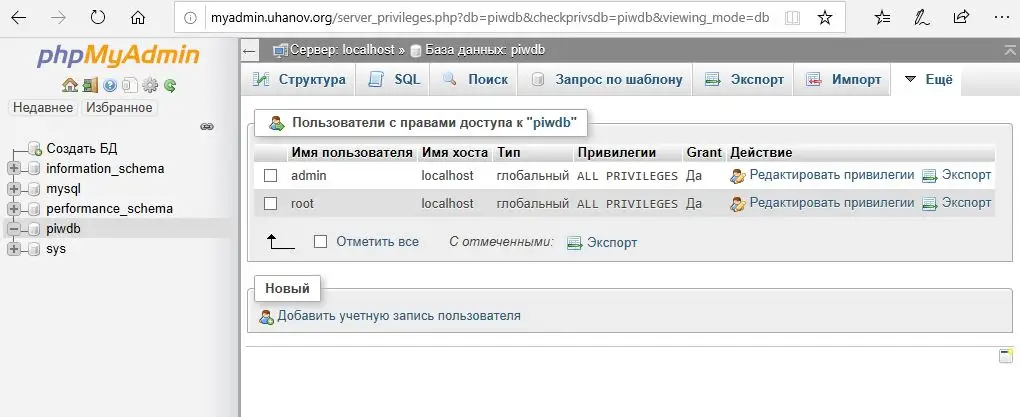
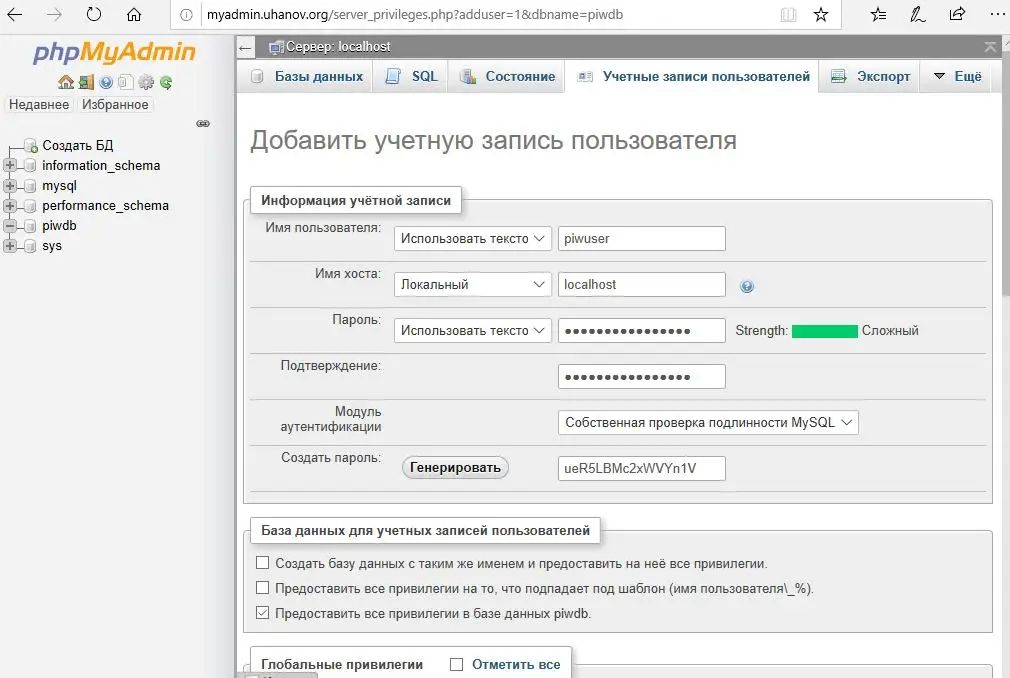
Настройка Piwigo
Перейдем на сайт piwigo.uhanov.org и укажем все данные, что мы задавали ранее и учетную запись администратора галереи.
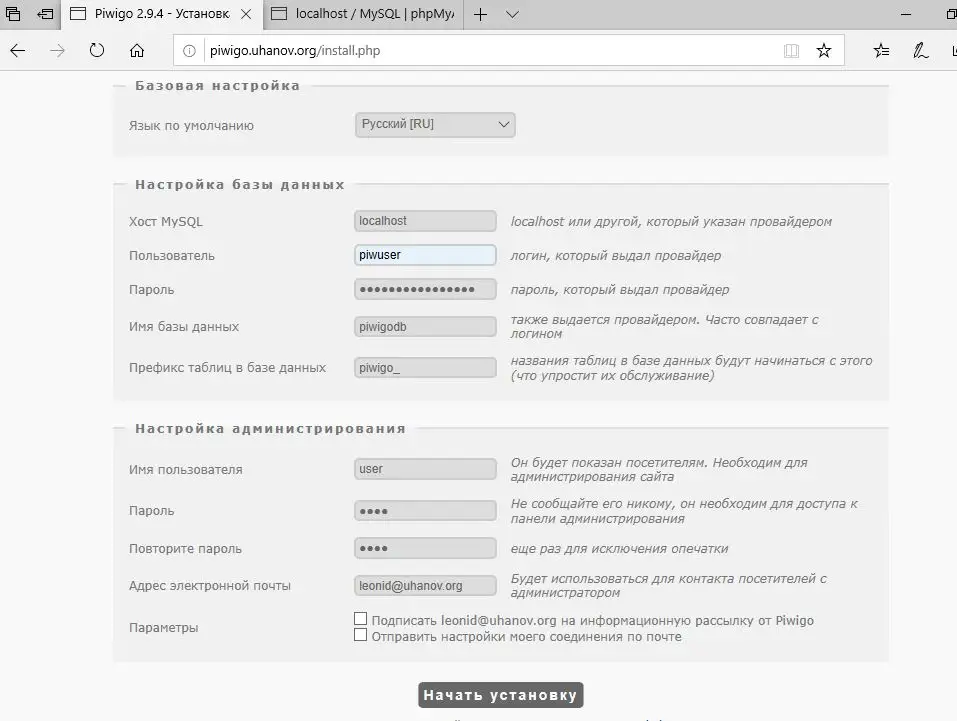
Установка и настройка завершена.
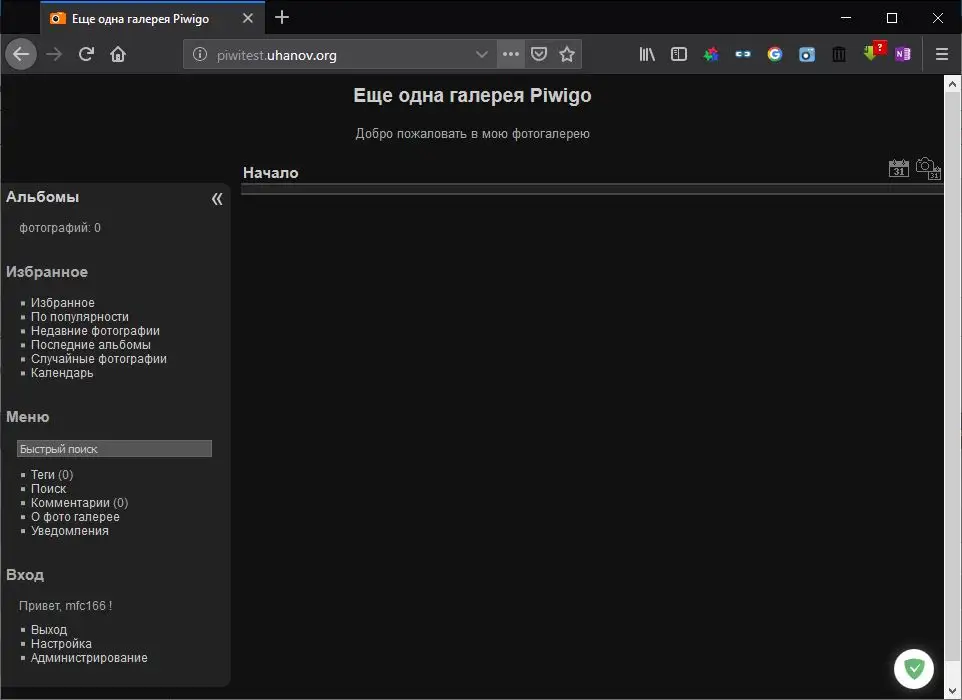
Самый важный вопрос, что предстоит решить — это доступ к галерее из интернета или с компьютеров локальной сети. В любом случае, вопрос разрешения имен придется решить.